电脑主板的型号在哪里看 如何查看电脑主板型号
更新时间:2023-09-20 12:58:29作者:yang
电脑主板的型号在哪里看,电脑主板作为电脑硬件的重要组成部分,其型号的了解对于电脑用户来说是至关重要的,但是很多人可能会困惑,不知道如何查看电脑主板的型号。事实上查看电脑主板型号并不难,只需要通过几个简单的步骤,就能轻松获取到所需信息。本文将介绍一些常用的方法,帮助大家解决这个问题。无论是为了了解电脑硬件配置,还是为了更好地选择和升级硬件,掌握查看电脑主板型号的技巧都是非常有用的。
具体方法:
1.打开电脑后在桌面上找到【控制面板】并双击打开,如下图所示。
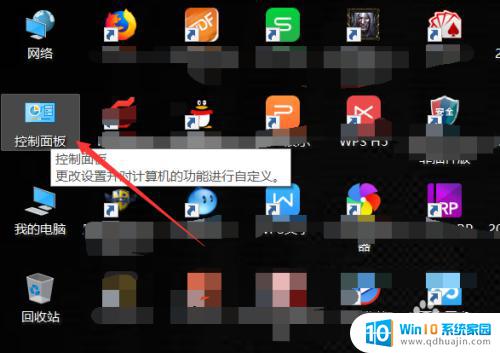
2.在控制面板里直接点击打开【硬件和声音】,如下图所示。
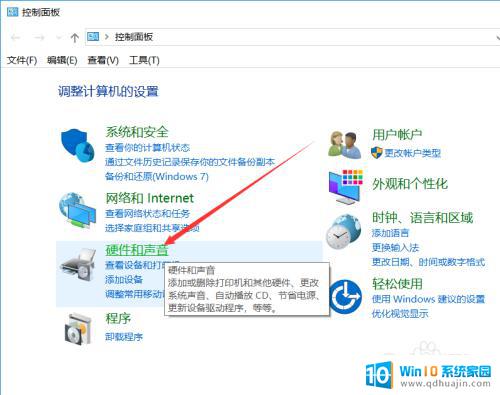
3.在硬件和声音界面里找到【设备管理器】并点击打开,如下图所示。
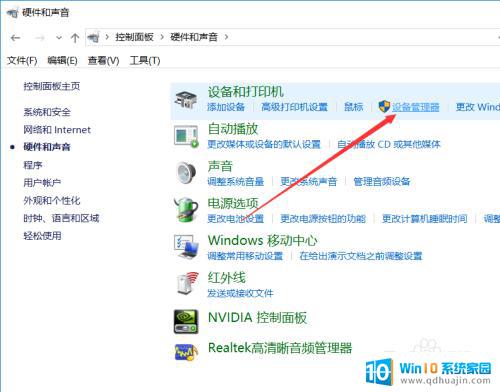
4.在打开的Windows设备管理器对话框里找到【系统设备】并点击前面的箭头,如下图所示。
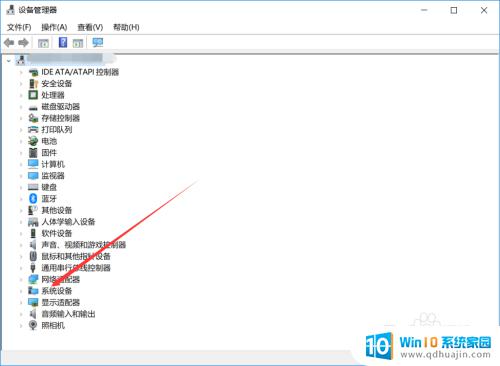
5.将系统设备展开后就可以查看电脑主板型号了,如下图所示。
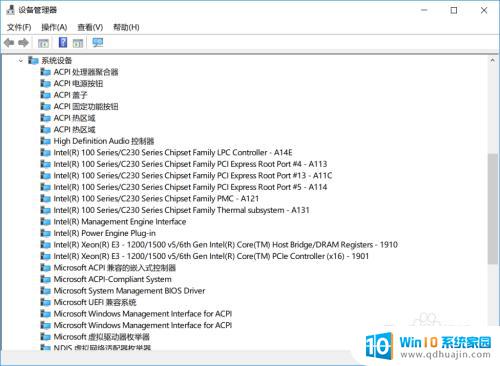
以上就是电脑主板型号查看的全部内容,如果您遇到了这种问题,可以尝试使用小编提供的方法来解决,希望这对您有所帮助。





